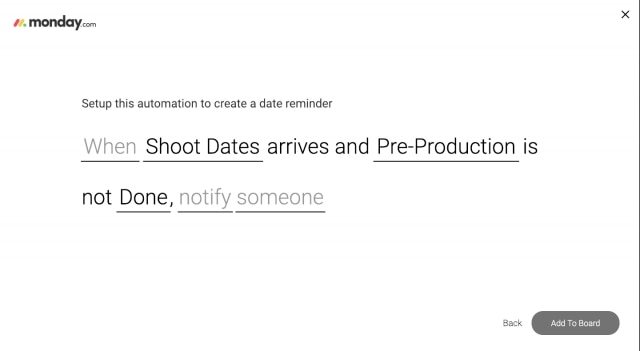世界125,000社が活用し日々業務改善を行う全く新しい「Work OS」
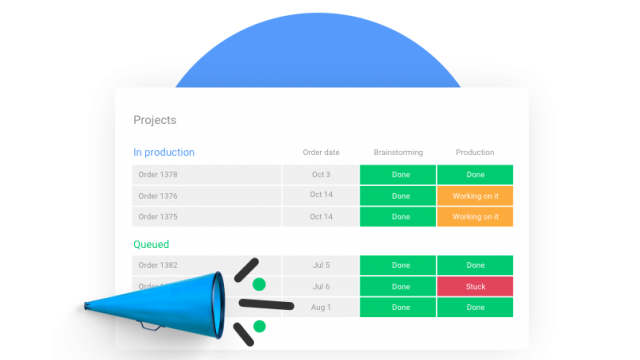
納期アラートやリマインダーを設定するには?
オートメーション機能を利用してDateカラム(納期の項目)やTimelineカラム(予定期間を入力できる項目)を元に納期のリマインドをできます。
本記事では設定方法を紹介します。
“Automations”(オートメーションストア) |
現在”Automations”(オートメーションストア)で3種類のリマインダーを用意しております。
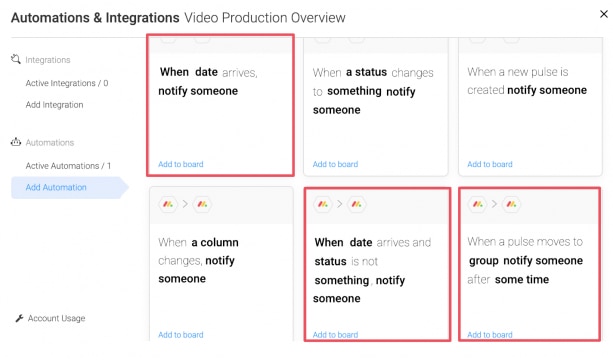
納期のx日前のx時にxxxさんにxxxxと通知する
納期のx日前にStatusカラム(進捗状況を表示する項目)がxxxになっていなかったら、xxにxxxxと通知する
パルス(タスク)がxxxグループに移動したxxx日前/後にxxにxxxと通知する
Whenの部分は納期当日・納期より前のどちらかに設定できます。
xxxの部分はご自由に編集頂けます。
オートメーションの詳しい設定方法はこちらから。” monday.com Automations.”
カラムメニューより設定 |
Dateカラム(納期を入力できる項目)、Timelineカラム(予定期間を入力できる項目)からもリマインダーを追加できます。
アップダウンメニューを開き“Set date Reminders”を選択します。
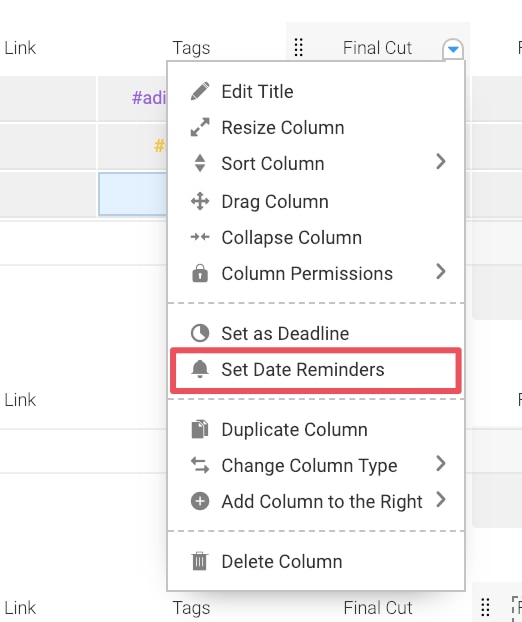
オートメーションの“When date arrives, notify someone.”が自動的に設定されます。
いつ通知するのか・誰に通知するのかを設定しましょう。
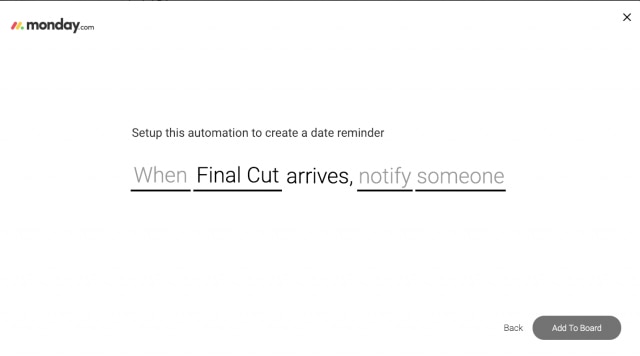
アップダウンメニューの“Set Due Date Reminder”を選択します。
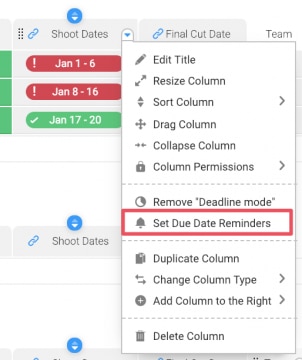
オートメーションの“When date arrives and status isn’t something, notify someone”.が自動的に設定されます。
いつ通知するのか・誰に通知するのかを設定しましょう。